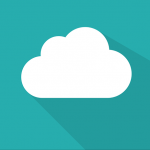Miért osszunk meg fájlokat online?
Általánosságban elmondható, hogy az online fájlmegosztás egyre gyakoribb igény. Mivel a fájlok egyre nagyobbak, egy fájl e-mailhez csatolása már nem elegendő!
A fájlok online megosztása egy egyedi hivatkozás létrehozásával működik, amely a megosztandó fájlra mutat. Ezután bármit megtehet ezzel a hivatkozással, például elküldheti valakinek e-mailben.
A fájlokhoz való hivatkozás valakinek való elküldése számos okból praktikus:
- Ha a fájlt módosítja az email elküldése után, az online megosztás lehetővé teszi a címzett számára, hogy mindig a fájl legfrissebb verzióját kapja, anélkül, hogy többször kellene emailt küldenie.
- Ha egy teljes mappát szeretne elküldeni, akkor ez olyan egyszerű lesz, mint egy linket küldeni a címzettnek. Sokkal gyorsabb, mint zip fájlt készíteni, amit emailben küldhet.
- A pCloud számos egyéb funkcióval rendelkezik, amelyeket hamarosan nélkülözhetetlennek fog találni. Ezeket kicsit lentebb részletezzük.
Miért válassza a pCloud-ot online megosztási megoldásként?
A pCloud egy kiváló online tárolási szolgáltatás, amely napról napra egyre népszerűbbé válik. Összehasonlításunk szerint ez egyszerűen a jelenlegi legjobb felhőtárolás.
A kedvező tarifák és a szolgáltatás biztonsága mellett a pCloud funkciói teszik a legjobb alternatívává a Dropbox-hoz, iCloudhoz vagy a Google Drive-hoz.
A fájlok vagy mappák megosztásához a pCloud tehát számos hasznos funkciót kínál, amelyekről később már nem tud majd lemondani!
a pCloud megosztási funkciói
Itt van egy gyors lista az online fájlmegosztás jellemzőiről a pCloud-dal:
- Olyan megosztási linket hozhat létre, mint fájlhoz, úgy mappához.
- Korlátozza a link hozzáférését időben, ha választ egy link lejárati dátumot. Ezen a napon a link már nem fog működni.
- Biztosítsa megosztását jelszóval: a fájlhoz való link birtoklása már nem lesz elegendő a fájl eléréséhez. A címzettnek is rendelkeznie kell az Ön által megadott jelszóval.
- Mappa megosztásakor választhatja a hozzáférési jogokat: hogy a meghívott személy szerkesztheti-e a tartalmát, vagy csak megtekintheti.
- A multimédiás fájlok különösen jól kezeltek a pCloud által. Ha hangfájlt, videót vagy fényképet oszt meg, a fájl közvetlenül a kapcsolata böngészőjéből megtekinthető lesz. Nem kell előtte letöltenie a fájlt.
- Testreszabhatja az oldalt, amelyet a kapcsolatai meglátogatnak a fájljaik letöltéséhez. Például hozzáadhatja a márkája, webhelye logóját stb.
- Generálhat egy feltöltési linket. Ez nagyon hasznos, ha fájlt szeretne kapni valakitől. Ezzel a linkkel közvetlenül feltöltheti a fájlt a pCloud tárolóhelyére!
- Hozzáférhet a megosztás statisztikáihoz: hányszor töltötték le vagy nézték meg a fájlt, ki látta, stb.
Funkciókban gazdag és olcsó (vagy akár ingyenes) online tárolóhely
A pCloud tehát egy kiváló felhőalapú tárolási szolgáltatás. Ami az árait illeti, a pCloud szintén kiemelkedő:
- egy ingyenes fiók 10 GB tárhelyet kínál,
- a pCloud fizetős csomagjai (500 GB vagy 2 TB) általában a legolcsóbbak a piacon. Ez még igazabb, ha figyelembe vesszük, hogy a pCloud az egyetlen felhőtároló, amely lehetővé teszi, hogy élethosszig tartó tárhelyet vásároljunk a hosszú távú megtakarítás érdekében!
Figyelem, meg kell jegyezni, hogy a fájlmegosztáshoz kapcsolódó bizonyos kisebb funkciók csak a fizetős fiókokra korlátozódnak:
- A megosztási linkhez jelszó és lejárati dátum hozzáadása csak a fizetős fiókok számára érhető el.
- A megosztási oldalak testreszabása a pCloud ingyenes verziójában korlátozott: egyszerre csak egy megosztási link élvezheti ezt a lehetőséget.
Hogyan osszunk meg egy fájlt online?
Lépjünk a lényegre, vagyis a fájl online megosztásának lépéseire.
Ha még nincs pCloud fiókja, akkor ingyenesen létrehozhat egyet, és 10 GB ingyenes tárhelyet kaphat.
Fájl megosztása: általános lépések
1. Töltsd fel a megosztani kívánt fájlt
Ha a megosztani kívánt fájl még nincs a pCloud tárolóhelyén, itt az ideje, hogy feltöltse.
Ehhez lépjen a fájljai útvonalának képernyőjére. Általában ez az a képernyő, ahol közvetlenül a pCloud-ba való bejelentkezés után találja magát egy webböngészőből.
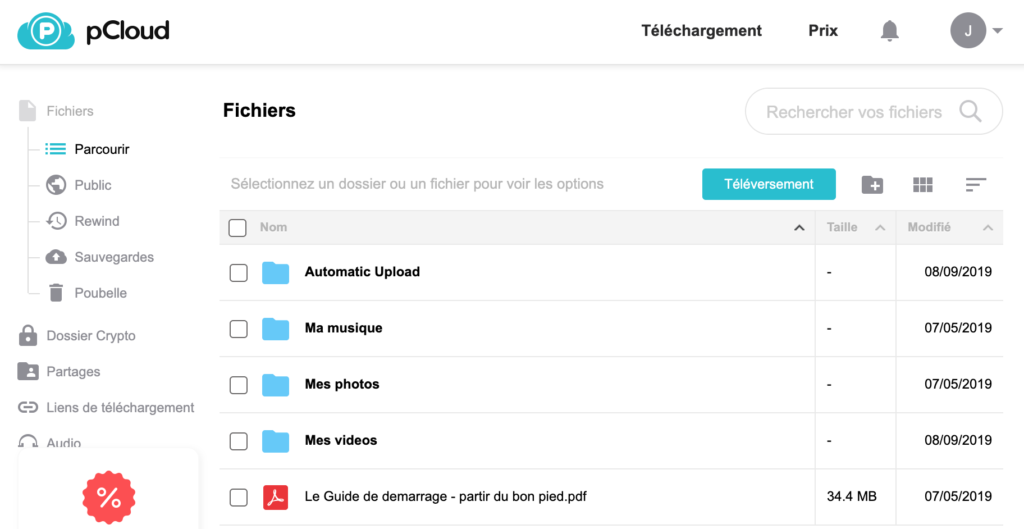
Kattintson ezután a „Feltöltés” gombra, amely megnyitja az adatok feltöltésének ablakát.
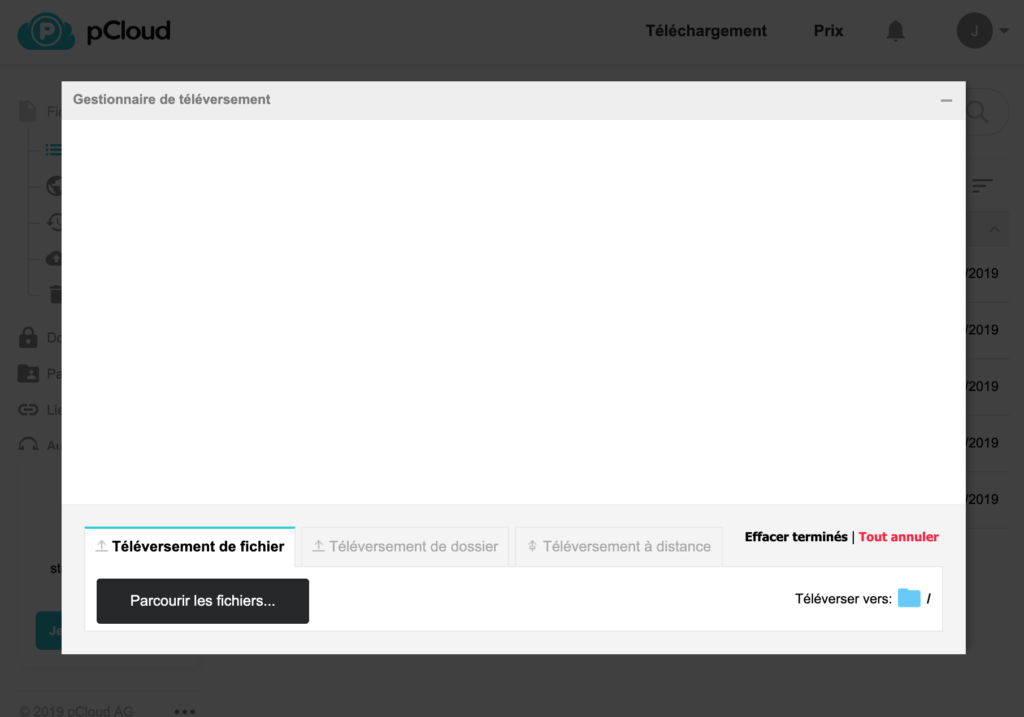
Válassza ki a kívánt fájlt, miután rákattintott a „Fájlok böngészése…” gombra, majd várja meg, amíg a feltöltés befejeződik (a feltöltési idő a fájl méretétől függ).
2. Megosztási link létrehozása
Miután a fájl hozzá lett adva az online pCloud tárolóhelyéhez, a megosztás néhány kattintással megtörténik.
A példa kedvéért egyszerűen megosztunk egy PDF fájlt: a pCloud által automatikusan hozzáadott kezdő útmutatót a tárolási terünkhöz.
Vigye a fájlt az állománylistából az egérrel, és kattintson a megjelenő „Megosztás” gombra.
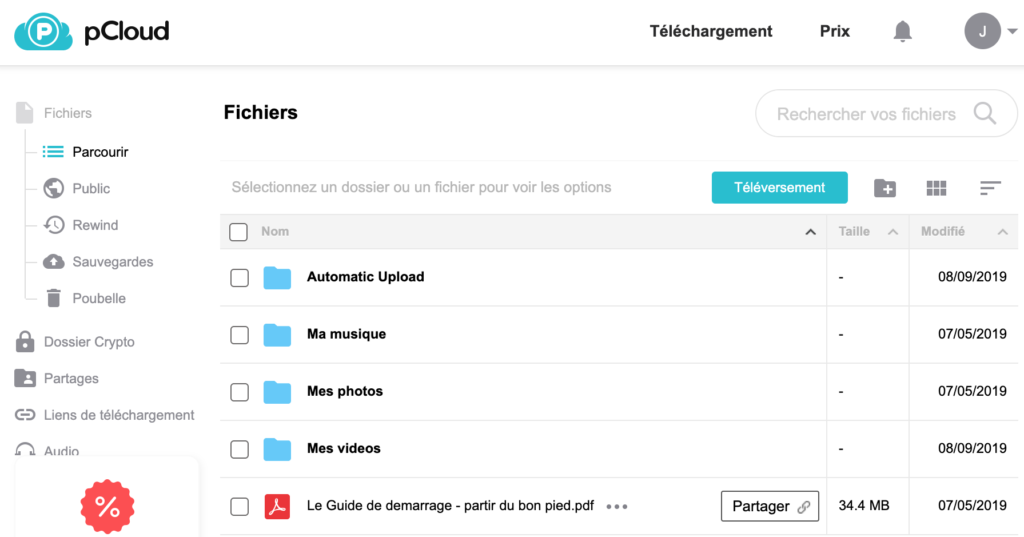
Megjelenik egy új ablak, amelyben több dolgot talál.
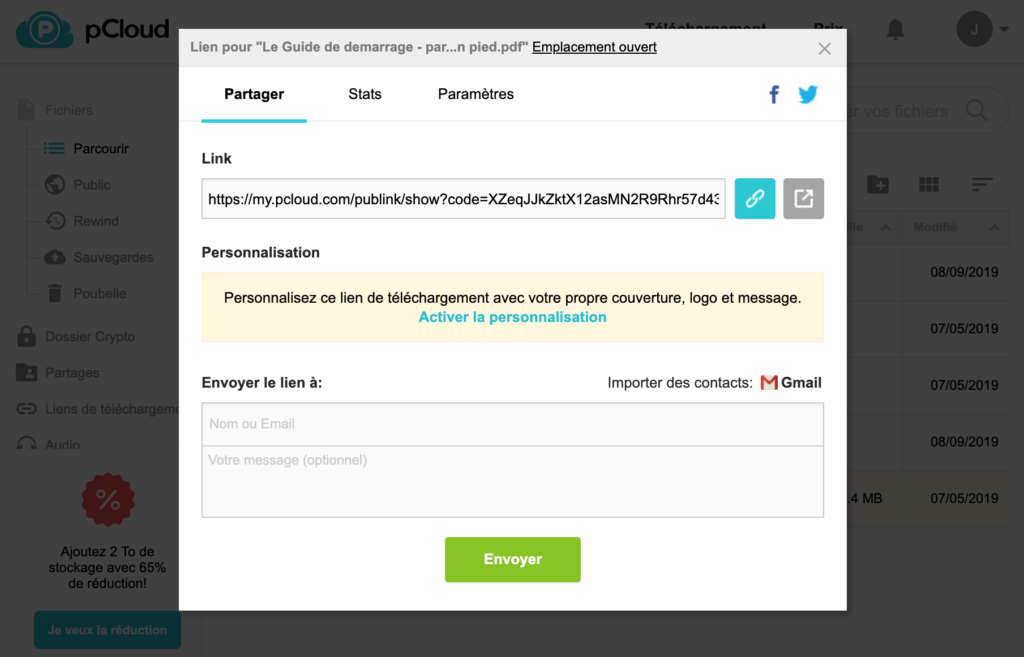
A „Link” zónában egy megosztási linket talál, amelyet automatikusan generáltak. Ez a link hosszú és véletlenszerűen generált, hogy senki se találhassa meg véletlenül.
A jobb oldalon lévő két gomb hasznos a következőkhöz:
- A link másolása : így megőrizheti ezt a linket, és azt tehet vele, amit csak akar: beillesztheti egy e-mailbe vagy dokumentumba, közzéteheti egy fórumon stb.
- A megosztási oldal megtekintése : így pontosan láthatja, hogy hogyan fog kinézni az oldal, amelyet a fájljaik címzettjei látnak.
Ablak alján a „Link küldése a” mezőbe beírhatja annak a személynek az email címét, akinek a fájlt szeretné elküldeni. Üzenetet is hozzáadhat.
Vegye figyelembe, hogy a fájlt teljesen elküldheti a saját eszközeivel, ha a linket bemásolja egy általad írt e-mailbe. A pCloud által biztosított ez a funkció segít gyorsabban haladni.
A jobb oldali Gmail gomb lehetővé teszi, hogy importálja a kapcsolatait a Gmailből, így könnyebben megtalálhatja a címzettjeit.
3. Online megosztás beállítása
A megosztási ablak tetején kattintson a „Beállítások” fülre a megosztás konfigurálásához.
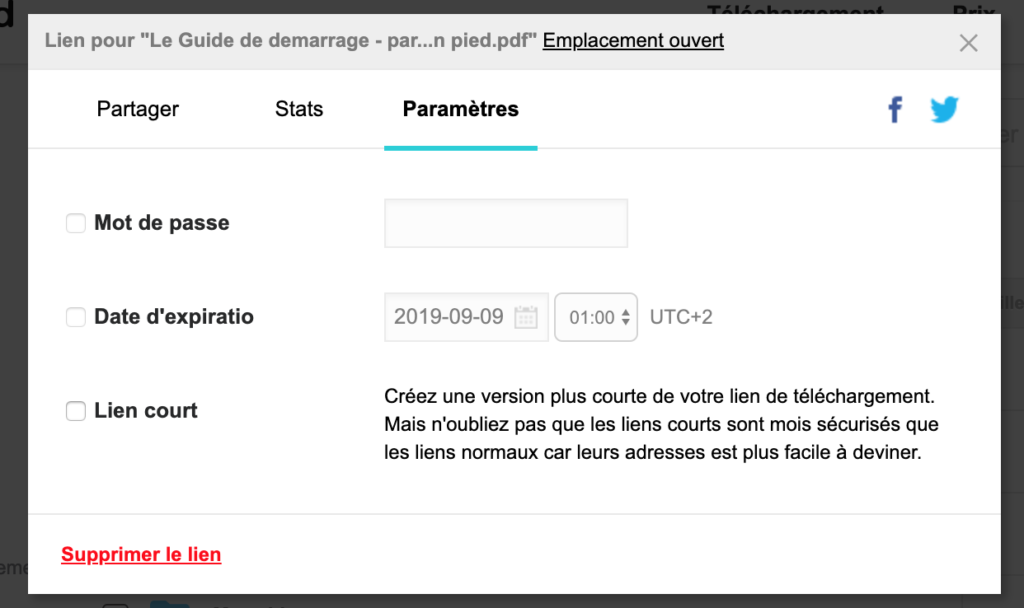
Ez a terület 3 paramétert tartalmaz:
A jelszó.
A jelölőnégyzetre kattintva megadhat egy jelszót. Minden felhasználónak, aki meglátogatja a megosztási linket, először ezt a jelszót kell megadnia az adataihoz való hozzáféréshez.
Ez egy biztonsági intézkedés, hogy egy olyan személy, aki egy megkerülő módon megszerezte a megosztási linket, ne tudja megtekinteni a fájlját az Ön hozzájárulása nélkül.
Figyelem, ez a funkció csak a pCloud fizetős fiókjaihoz érhető el.
Lejárati dátum.
Beállíthat egy határidőt egy megosztási linkhez. Amikor ez a dátum lejár, a link már nem lesz elérhető.
Hasznos, ha korlátozott ideig szeretné megosztani a fájlját. Így nem kell manuálisan törölnie a megosztási linket, a pCloud elintézi Ön helyett.
A jelszóhoz hasonlóan, a lejárati dátum csak akkor érhető el, ha van egy fizetős fiókja a pCloudnál.
Rövid link.
Ez egy nagyon hasznos funkció. Lehetővé teszi, hogy a default módon generált hosszú megosztási linket egy sokkal rövidebb linkkel helyettesítsük (ami néha könnyebben küldhető, különösen a közösségi médiában).
Ez az opció alapértelmezés szerint nincs bejelölve, mivel a rövid linkek kevésbé biztonságosak. Ezért jobb elkerülni a bizalmas adatok megosztásakor.
A jelszóval és a lejárati dátummal ellentétben ez a lehetőség elérhető a ingyenes és a fizetős fiókok számára is.
Online dokumentummegosztás: a multimédiás fájlok
A pCloud online fájlmegosztása lehetővé teszi sokféle fájl megtekintését letöltés nélkül. Ez nagyon hasznos, mert a címzett így böngészheti a fájlt letöltés nélkül!
PDF dokumentum megosztása
Ha a megosztott fájl PDF fájl (ahogy a fenti példánkban is látható), akkor a címzett közvetlenül a böngészőjéből tudja megtekinteni a fájlt.
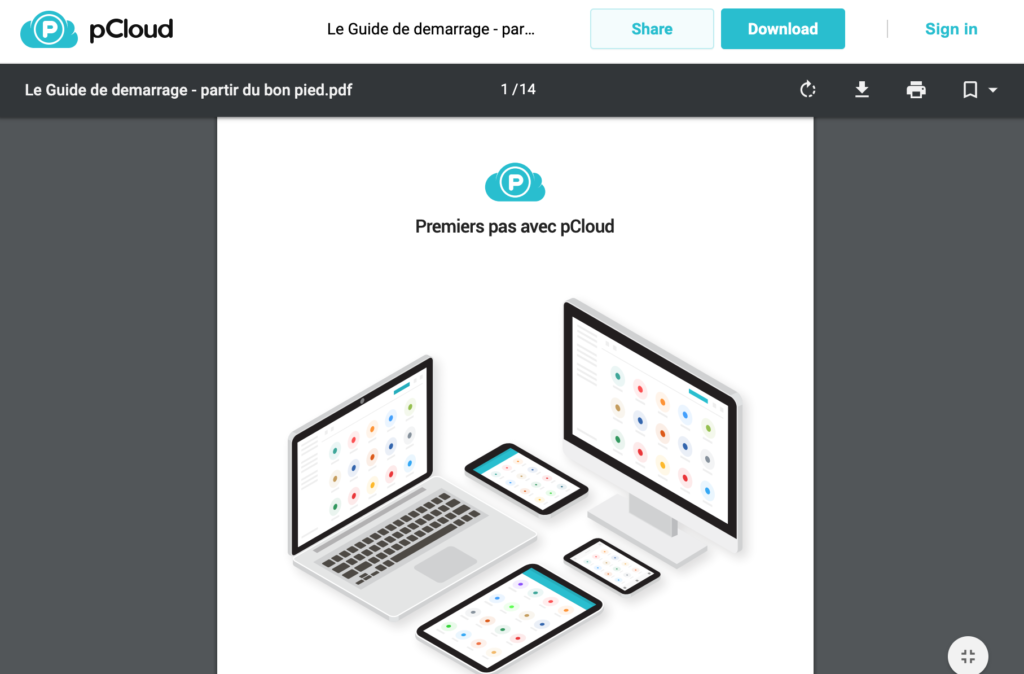
Videó megosztása online
A videó megosztásához, ha a formátum kompatibilis (például mp4 és webm fájlok), a videó a böngészőben lesz megtekinthető.
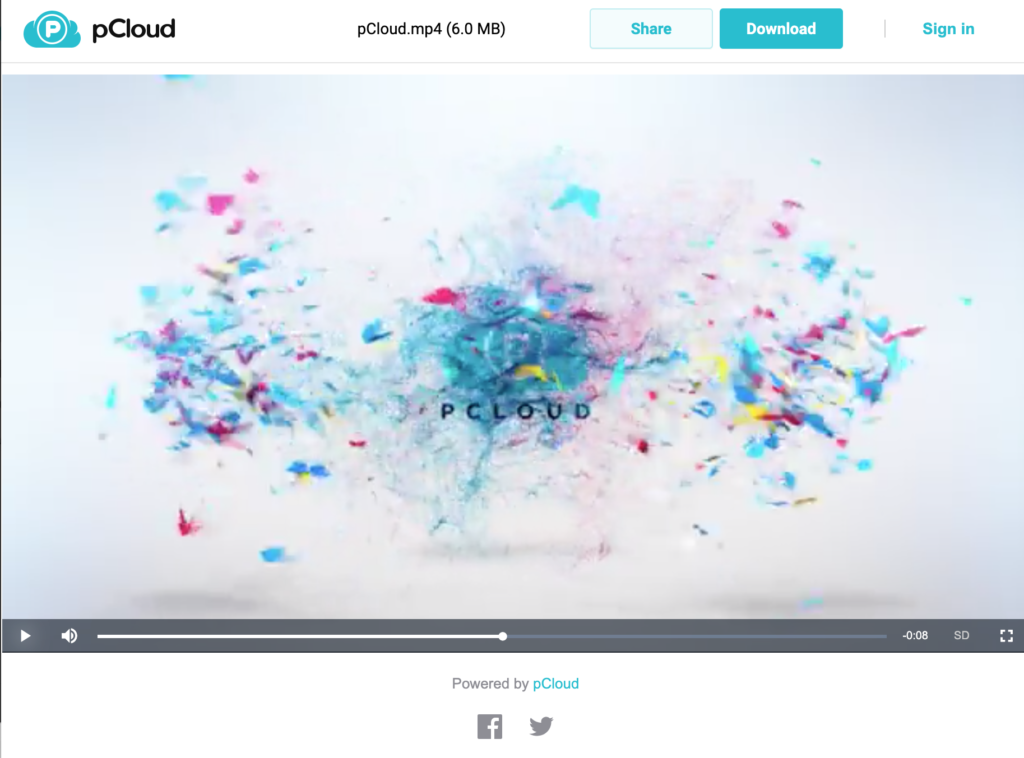
Online audio fájl megosztása
A megosztott audiófájlok közvetlenül a böngészőből is lejátszhatók.
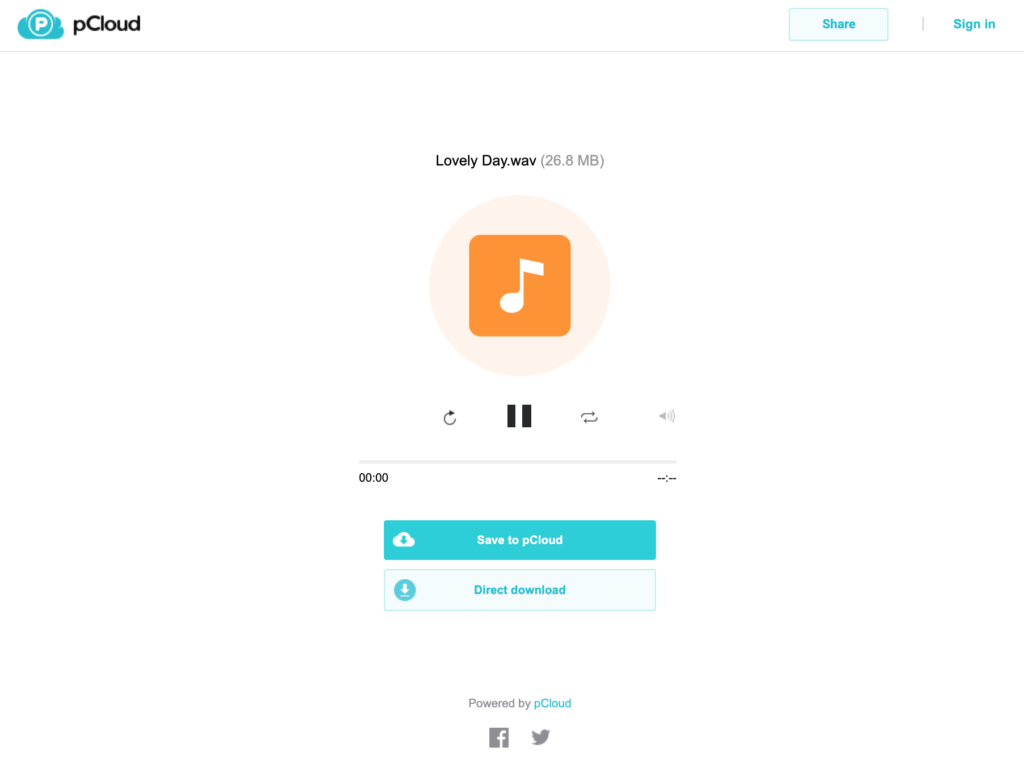
Online fényképek megosztása
Hasonlóképpen, a fényképek online előnézete megjelenik, és könnyen letölthetők lesznek.
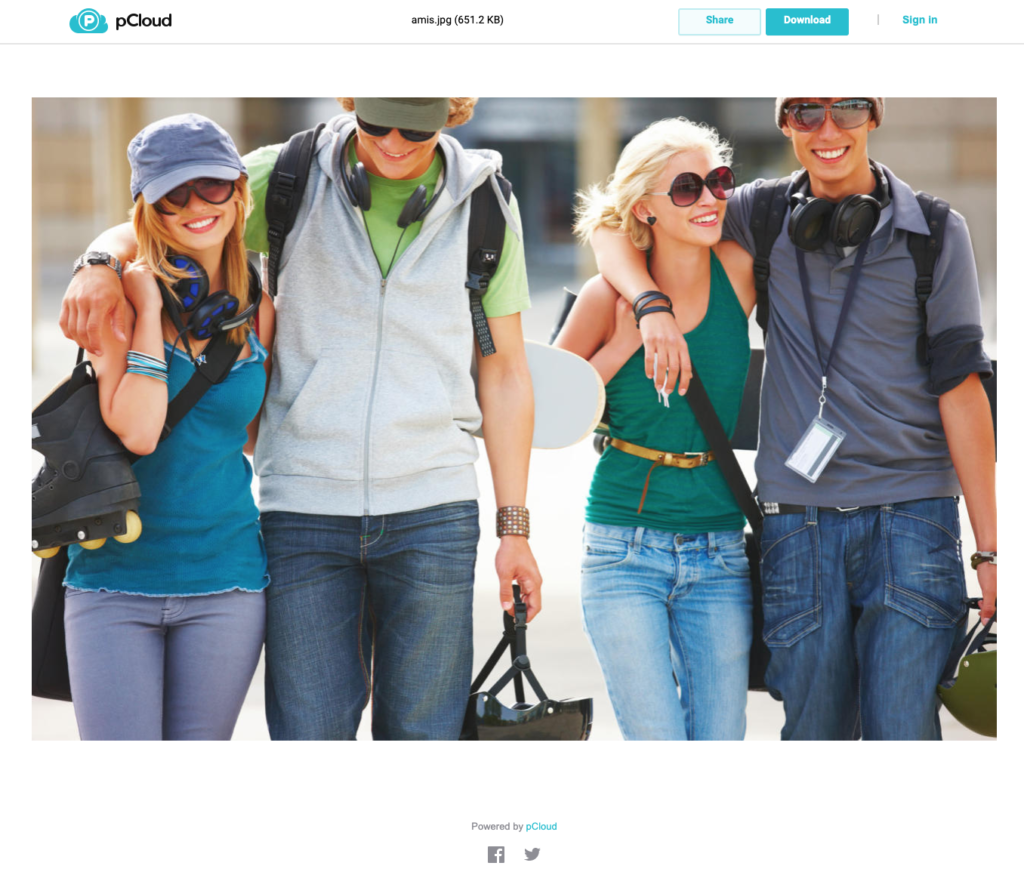
Fájl megosztása online a pCloud-on
Gratulálunk, mostantól meg tudja osztani a fájlokat online a pCloud területéről!
Ha még nincs online területe, természetesen látogathatja a weboldalt, vagy elolvashatja a pCloud-ról szóló véleményünket még több részletért.